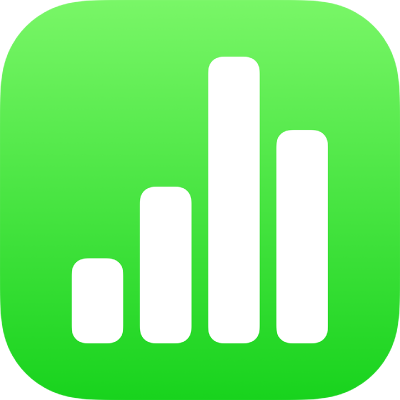
Filtrar datos en Numbers en el iPad
Puedes filtrar los datos de una tabla para mostrar solamente los datos que quieres ver. Por ejemplo, si estás viendo una tabla de posibles pagos hipotecarios mensuales para un préstamo con varias tasas de interés, puedes filtrar la tabla para mostrar únicamente los préstamos que puedas permitirte.
Para filtrar los datos, crea reglas que determinen qué filas de una tabla son visibles. Por ejemplo, puedes crear una regla de filtrado que muestre las filas que contengan un número mayor a cierto valor, o texto que contenga cierta palabra, o puedes usar los filtros rápidos para mostrar u ocultar filas rápidamente.
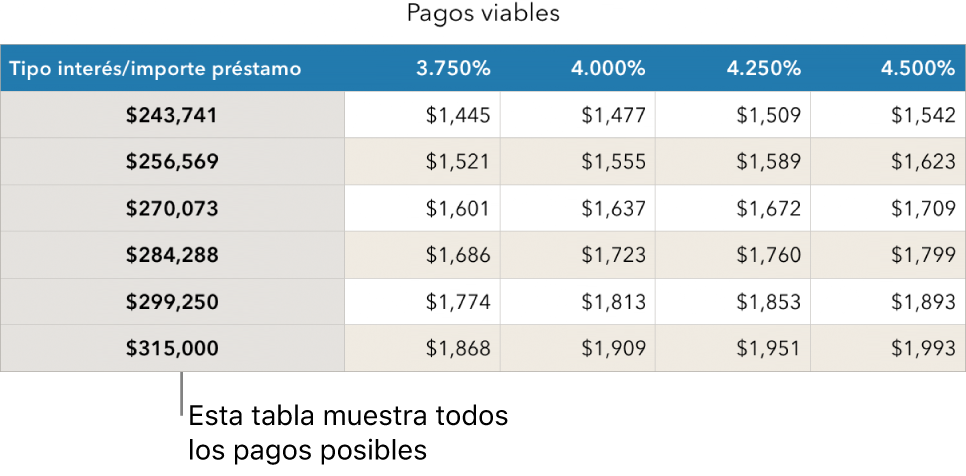
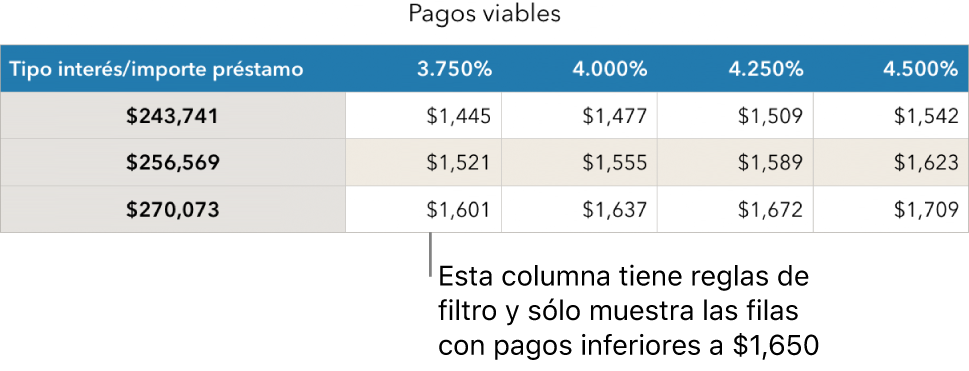
Usar filtros rápidos
Puedes mostrar u ocultar rápidamente las columnas que concuerden con el valor específico de una columna usando un filtro rápido. Si estás usando filtros rápidos en una tabla dinámica, también puedes ocultar (y mostrar) grupos en los campos de Fila y Columna.
Selecciona una columna o celda:
Si quieres usar filtros rápidos con una tabla dinámica, selecciona una celda de encabezado, fila o columna.
Toca
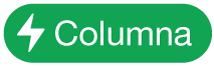 o
o 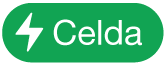 en la parte inferior de la pantalla, luego toca Filtro rápido.
en la parte inferior de la pantalla, luego toca Filtro rápido.Selecciona o anula la selección de la casilla de los datos que quieres mostrar u ocultar.
Consejo: si estás trabajando con un conjunto grande de datos y quieres ver sólo los elementos que estén actualmente seleccionados en la lista, toca Mostrar seleccionados.
Cuando termines, toca en cualquier lugar de la hoja.
Para ver tus reglas de filtros rápidos, toca ![]() , luego toca Filtro.
, luego toca Filtro.
Crear una regla de filtrado
Puedes crear reglas de filtrado basadas en los valores de una columna. Sólo aparecerán las filas que tengan los valores especificados en dicha columna. Cuando creas una regla de filtrado para una tabla dinámica, puedes crear reglas basadas en los campos.
Toca la tabla, toca
 y elige Filtro.
y elige Filtro.Toca Agregar un filtro y elige una columna (o un campo) con la que filtrar.
Toca el tipo de filtro que quieres (por ejemplo, Texto) y toca una regla (por ejemplo, “empieza por”).
Puedes seleccionar un filtro rápido.
Ingresa valores para la regla; por ejemplo, si seleccionas “no es”, escribe texto como “fecha límite”.
Toca OK.
Para agregar otra regla para la misma columna, toca Agregar una regla, y selecciona una nueva regla.
Puedes tener varias reglas para una columna; por ejemplo, “Mostrar filas que tengan ‘sí’ o ‘tal vez’ en la Columna C”.
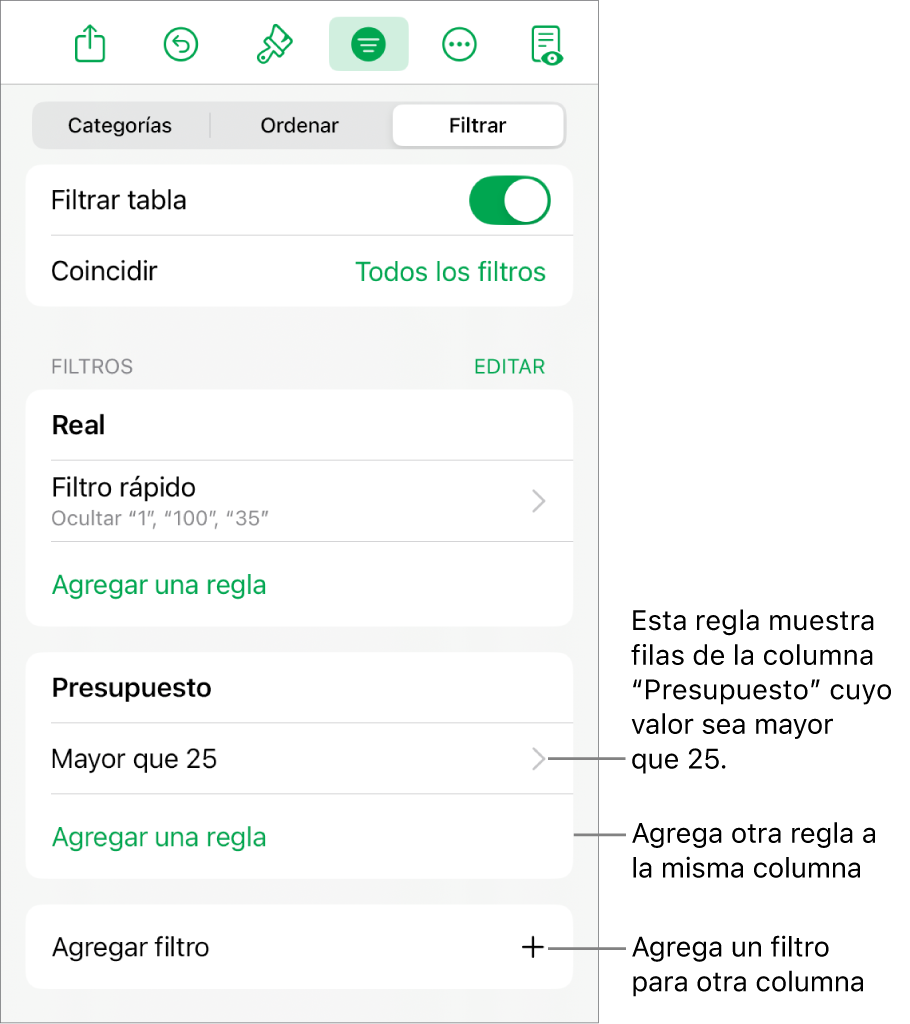
Para agregar un filtro a otra columna, haz clic en Agregar un filtro y elige otra regla de filtrado.
En una tabla con varias reglas de filtrado, para mostrar las filas que coincidan con cualquier o todos los filtros, toca Todos los filtros o Cualquier filtro.
Cuando agregas filas a una tabla con filtros, las celdas se autopropagan para cumplir las reglas de filtrado actuales.
Desactivar filtros o eliminar una regla
Puedes desactivar todos los filtros de una tabla sin eliminarlos. Podrás volver a activarlos posteriormente si es necesario. Si no necesitas un filtro, puedes eliminarlo.
Toca la tabla, toca
 y elige Filtro.
y elige Filtro.Realiza cualquiera de las siguientes operaciones:
Desactivar todos los filtros: desactiva Filtrar tabla.
Eliminar una regla: desliza a la izquierda en la regla y toca Eliminar. Para eliminar un filtro, elimina todas sus reglas.
